手順 1: Skype for Business の自動起動を停止します。
-
Skype for Business で、ツール アイコンを選んで、[ツール]、[オプション] の順に選びます。
![Skype for Business で、[ツール] アイコンを選んで、[ツール]、[オプション] の順に選びます](https://support.content.office.net/ja-jp/media/268148d2-9550-4427-9621-d2fb7014a765.png)
-
[個人] を選んで、[Windows にログオンするときに自動的にアプリを起動する] と [フォアグラウンドでアプリを起動する] を選びます。 次に、[OK] を選びます。
![[個人] を選んで、自動的に起動するオプションの選択を解除します。](https://support.content.office.net/ja-jp/media/f56e6c19-40cd-4ddb-a52d-81f5a883ceda.png)
-
[ファイル]、[終了] の順に選びます。
![Skype for Business を終了するには、歯車アイコンを選んで、[ファイル]、[終了] の順に選びます](https://support.content.office.net/ja-jp/media/331a8032-99c2-4c3a-9b45-ad64d5b032ec.png)
Skype for Business は、コンピューター上にまだありますが、表示されなくなります。
手順 2: コンピューターから Skype for Business を削除します。
重要:Microsoft 365Skype for Business を使用している場合は、残りの Office スイートもアンインストールしないと、お使いのコンピューターから削除できません。 これは、他の Office アプリと統合されているためです。 次に、スタンドアロン バージョンの Skype for Business を使用しているユーザーのための手順を示します。
-
[コントロール パネル]、[プログラム]、[プログラムと機能]、[ プログラムのアンインストールと変更 ] の順に移動します。
-
[Skype for Business]、[アンインストール] の順に選びます。 Skype for Business がリストに表示されていない場合は、現再使用しているのは他の Microsoft 365 アプリと統合されているバージョンになります。 アンインストールを実行するための唯一の方法は、お使いのコンピューターから Office をすべて削除することです。
![コントロール パネルで、[プログラムのアンインストール] を選んで、[Skype for Business] を選びます](https://support.content.office.net/ja-jp/media/2722e8f6-f620-4436-bbfa-df2bb86e99bf.png)
-
[アンインストールしてもよろしいですか?] ボックスで [アンインストール] を選択します。
-
アンインストールが完了したら、[閉じる] を選びます。
レジストリから Skype for Business を削除する
上記の方法が使用できない場合は、レジストリで無効にするという方法もあります。 手順については、Skype コミュニティで次の投稿を参照してください: Completely Uninstall Skype for Business (英語)。
ほんのいくつかの簡単なステップで、Mac での Skype for Businessをアンインストールして、ドックに表示されないようにすることができます。
アンインストールするには Mac での Skype for Business
-
Skype for Business アイコンを

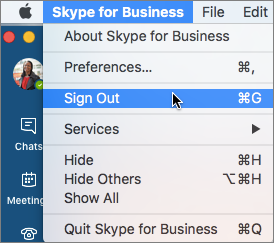
-
Mac での Skype for Businessのサインイン ページを閉じます。
-
Control キーを押しながら、

-
[Finder] を開いて、[アプリケーション] を選びます。 [Microsoft Lync] までスクロールします。 [Skype for Business] をドラッグして、ゴミ箱にドロップします。
この手順で問題が解決しない場合は、「Mac 版 Skype for Business の完全インストールを実行する方法」のより詳細な手順を実行してください。










